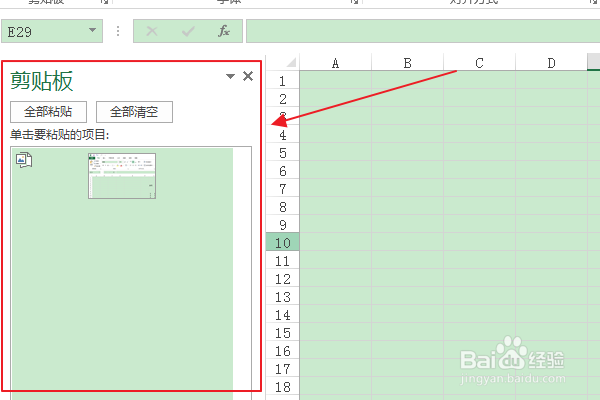1、首先找到需要编辑的Excel文档,双击打开,进入编辑界面。
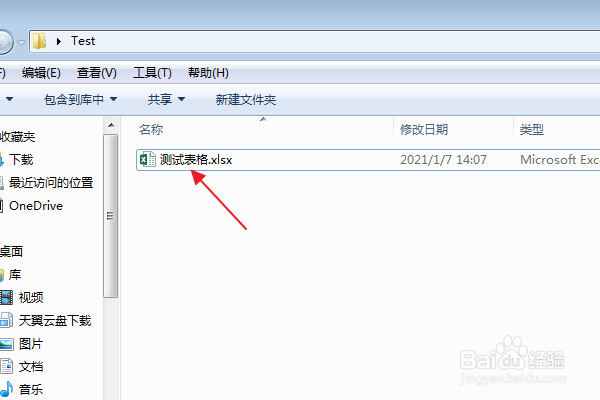
2、在编辑区中,输入所需的表格数据。
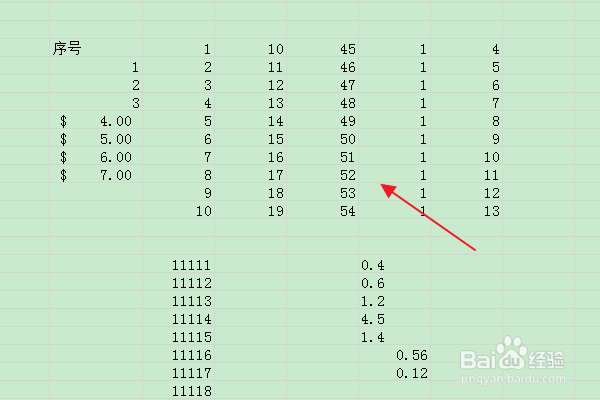
3、在上方功能区,切换到“开始”选项卡。
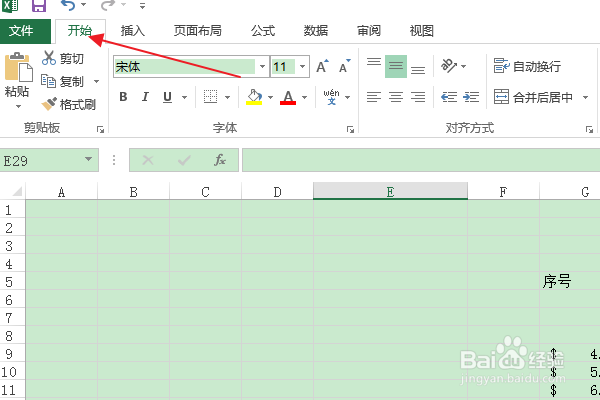
4、在“剪贴板”组中,点击右下角的“剪贴板”图标按钮。
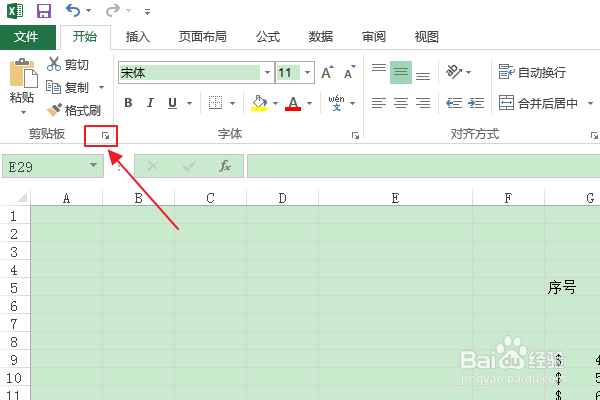
5、返回编辑区,即可在左侧显示出“剪贴板”任务窗格。
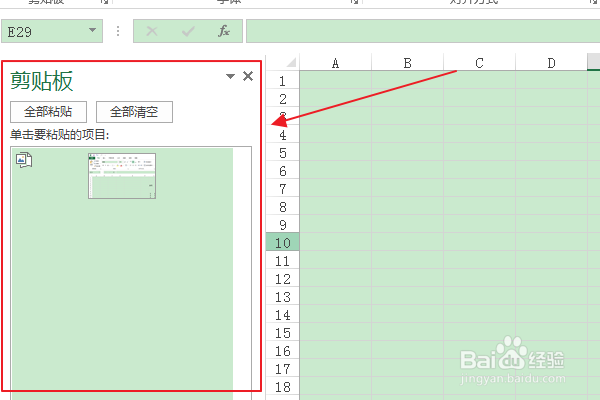
时间:2024-10-27 03:59:52
1、首先找到需要编辑的Excel文档,双击打开,进入编辑界面。
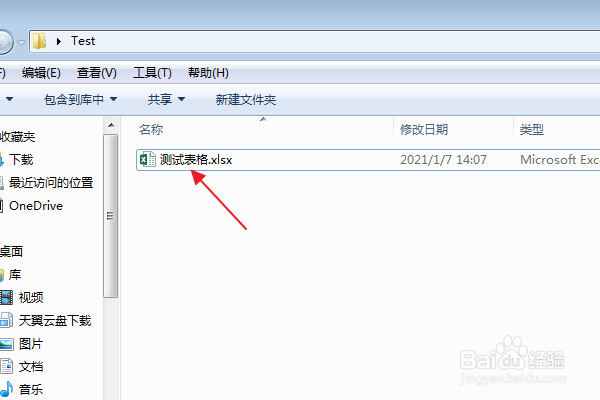
2、在编辑区中,输入所需的表格数据。
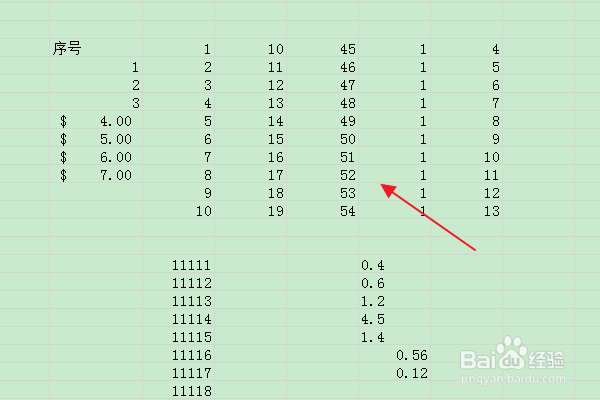
3、在上方功能区,切换到“开始”选项卡。
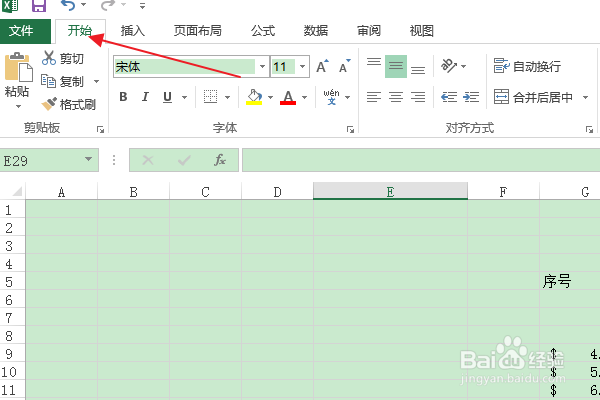
4、在“剪贴板”组中,点击右下角的“剪贴板”图标按钮。
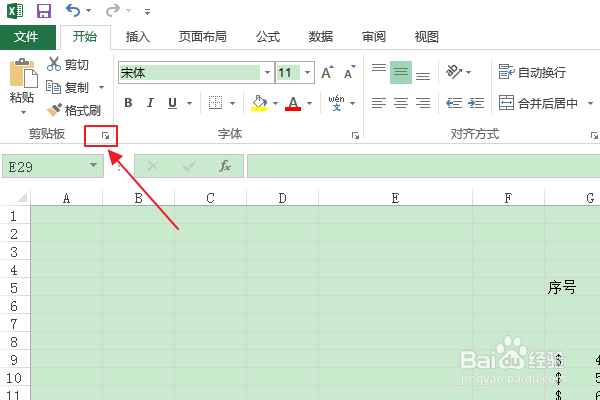
5、返回编辑区,即可在左侧显示出“剪贴板”任务窗格。